Sense 7 — это следующая версия пользовательского интерфейса от тайского производителя. Вышла она одновременно с HTC One M9, который, отметим, можно купить у «серых» продавцов уже за 38 тысяч рублей. В этой статье мы разберем самые интересные особенности данной оболочки. Ведь покупая девайс марки HTC, не нужно забывать, ради чего вы его берете. И, как правило, основная причина — именно Sense.

Содержание
- 1 Редактируйте внешний вид быстрых настроек
- 2 Изменение навигационного бара
- 3 Поднесите смартфон к уху
- 4 Переверните смартфон
- 5 «Тише, люди спят…»
- 6 «Громче, ничего не слышно…»
- 7 Умные папки
- 8 Умные жесты
- 9 Какой пароль?
- 10 Контролируй уведомления BlinkFeed
- 11 Темы
- 12 Редактируйте темы
- 13 Изменяйте рингтоны и звуки уведомлений
- 14 Изменяйте шрифт
- 15 Отключите BlinkFeed
- 16 Где часы в BlinkFeed?
- 17 Фотографируй с умом
- 18 Эффект Бокэ
- 19 Скажите «Сыр!»
- 20 Ручное редактирование настроек
- 21 Сохраняйте настройки камеры
- 22 «Красные глаза, вспоминаю — умираю…»
- 23 Создание GIF-изображения
- 24 Добавьте анимированные элементы
- 25 Аудиовозможности
- 26 Установите мелодию в качестве звонка
- 27 Проценты заряда в статус-баре
- 28 Используй режим энергосбережения
- 29 Освободите место
- 30 «Осторожно, дети!»
Редактируйте внешний вид быстрых настроек
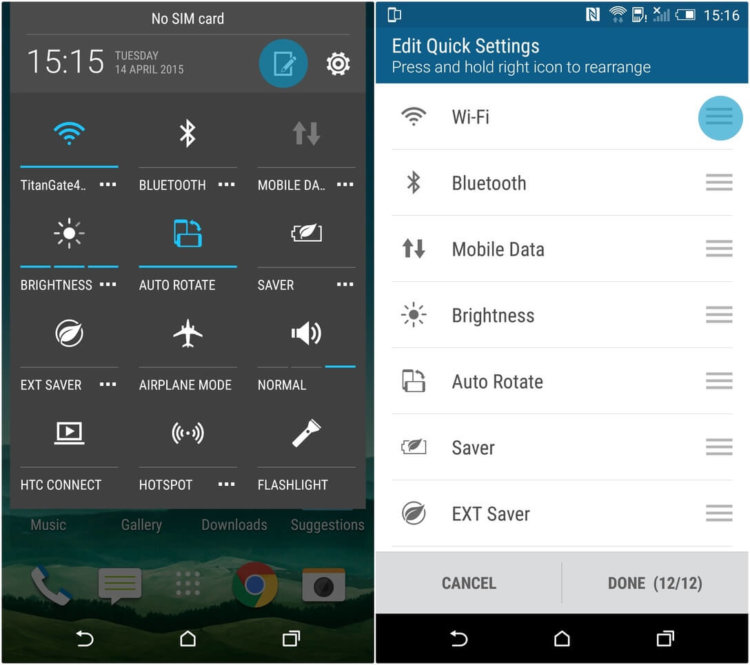
В Sense 7 теперь вы можете удалять, заменять и перетаскивать плитки. Для этого нужно всего лишь открыть шторку с быстрыми настройками и нажать на кнопку с бумагой и ручкой, далее в открывшемся окне, удерживая правую часть раздела, можно производить перетаскивание.
Изменение навигационного бара
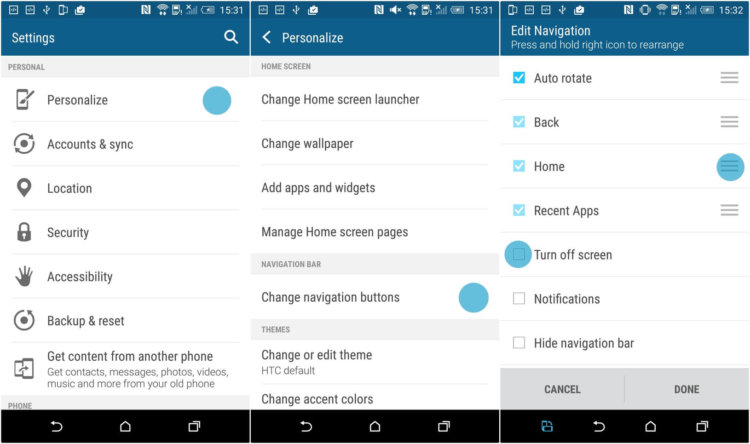
Впервые возможность редактировать навигационный бар пользователям дала LG, теперь ход HTC. Для редактирования перейдите в «Меню» — «Персонализация». Нажмите на «Изменить навигационные кнопки». Галочкой можно выбирать используемые кнопки. Всего возможно добавить одну дополнительную кнопку к трем остальным.
Поднесите смартфон к уху
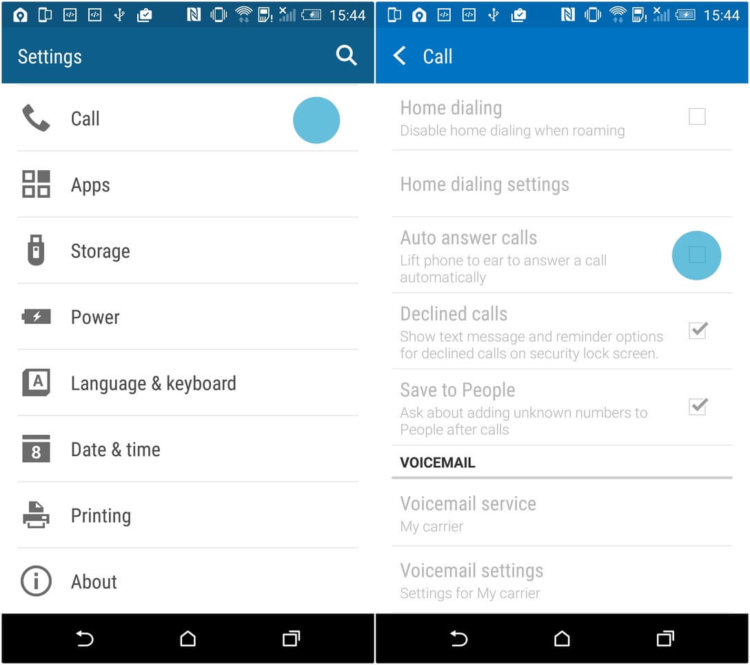
Во время вызова вы можете автоматически ответить на звонок, поднеся устройство к вашему уху. Для включения или отключения возможности перейдите в меню, затем «Вызов» и «Автоматически отвечать на звонки».
Переверните смартфон
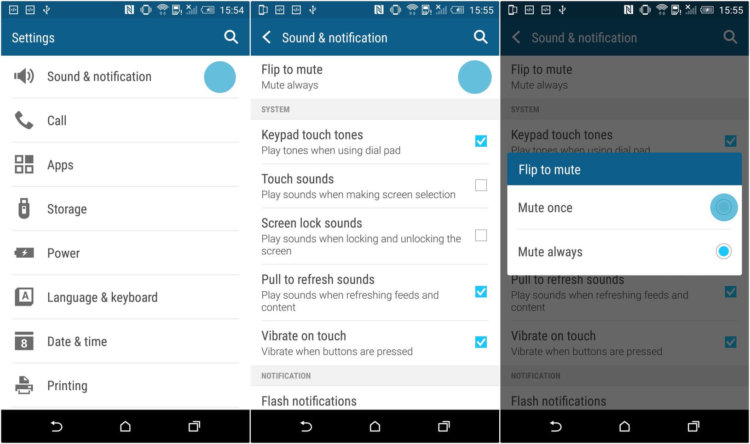
Данное действие приведет к завершению звонка. Удобна возможность в случае, если смартфон лежал на столе и к вам поступил очередной звонок. Перевернув аппарат, вы сможете быстро бросить трубку.
«Тише, люди спят…»
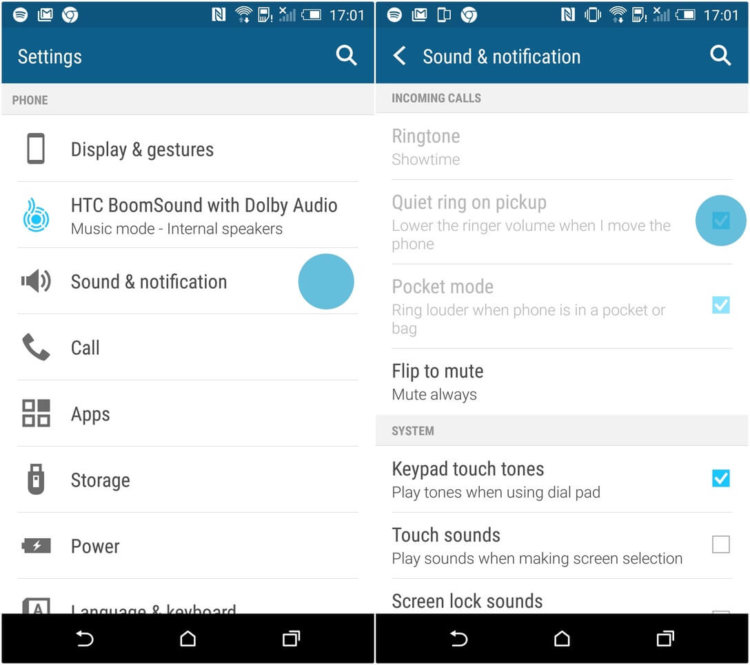
Хотите, чтобы во время звонка громкость устройства становилась тише? Для этого перейдите в настройки звука и уведомлений, затем поставьте галочку на «Уменьшать громкость мелодии». Принцип работы состоит в уменьшении громкости при движении аппарата.
«Громче, ничего не слышно…»
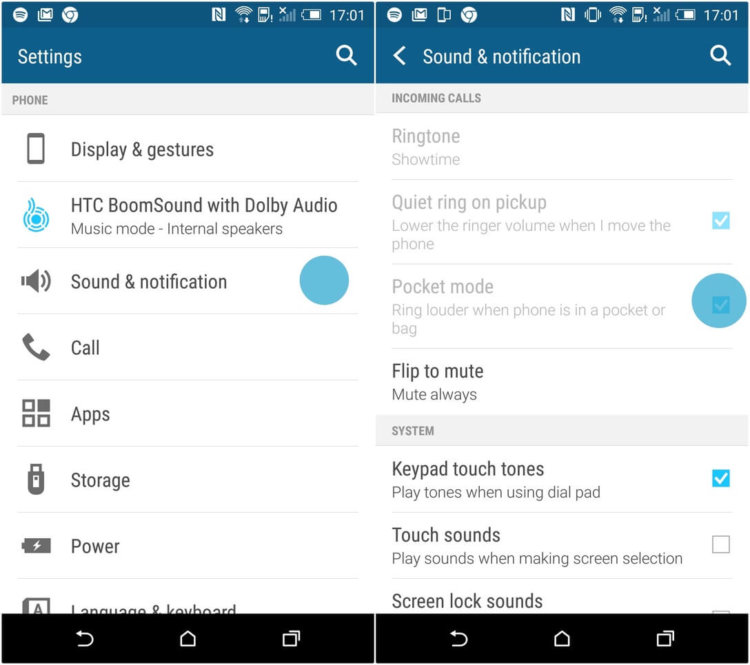
Функция аналогична той, что выше. Однако теперь громкость, наоборот, становится выше.
Умные папки
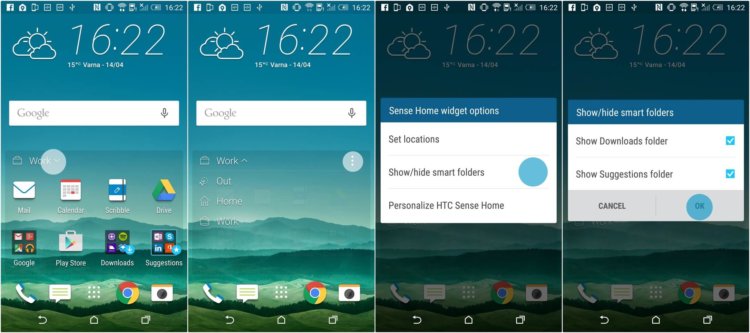
Не всем известно, но, помимо умной расстановки самих приложений, виджет на главном экране способен еще и создавать папки со скачанными либо предлагаемыми приложениями. Для этого перейдите в один из разделов виджета, далее нажмите на три точки, затем отключите функцию «Показывать/скрывать умные папки».
Умные жесты
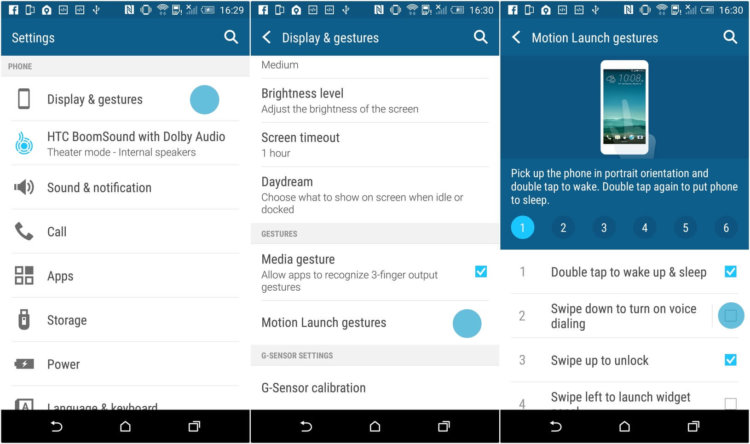
Впервые умные жесты появились в Senes 6. В Sense 7 их неплохо обновили. Для отключения или, наоборот, включения данной возможности перейдите в настройки, далее «Экран и жесты», перейдите в подпункт жестов и отключайте ненужные.
Какой пароль?
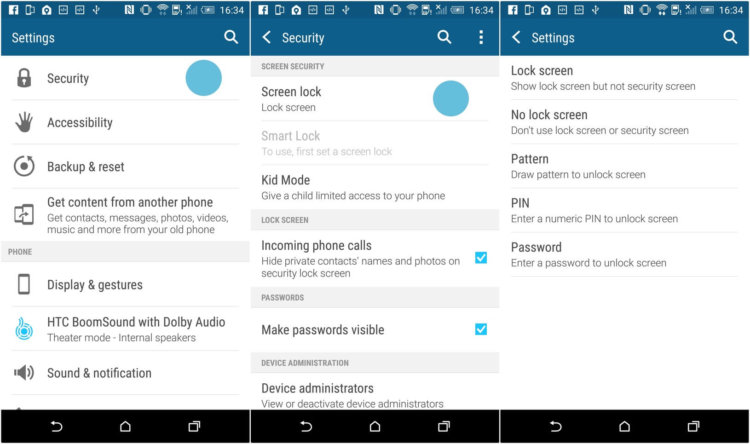
В Sense 7 имеется возможность блокировать экран блокировки, как бы это странно ни звучало. Для включения блокировки перейдите в настройки, выберите пункт «Безопасность», «Блокировка экрана» и выберите интересующий вас вид блокировки.
Контролируй уведомления BlinkFeed
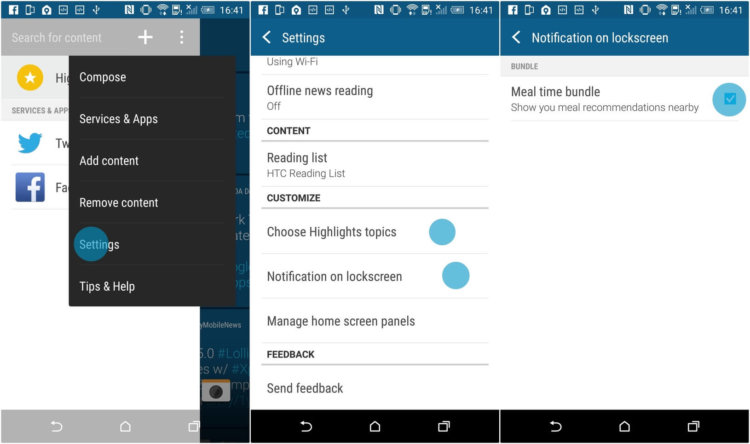
BlinkFeed на рынке еще со времен Sense 5. В Sense 6 данную возможность доработали, а уже в Sense 7 вы можете широко настраивать и контролировать уведомления. Для этого стоит лишь нажать на три точки при свайпе вправо.
Темы
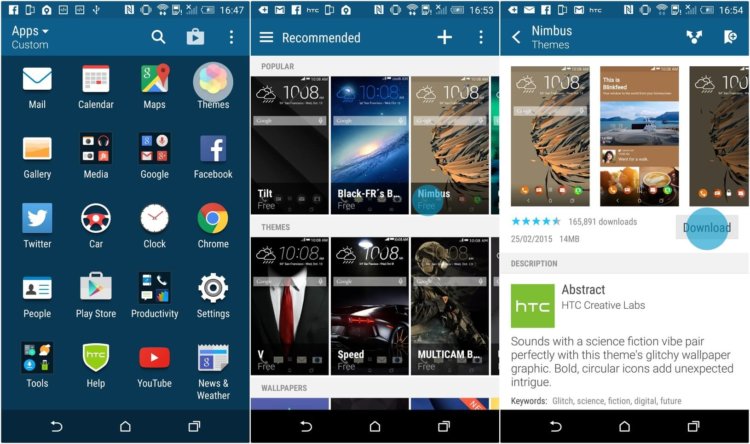
В Sense 7 впервые появился термин «Темы». Более того, у вас имеется возможность установить сторонние темы через встроенные средства. Удобно? Безусловно. Учитывая широкую возможность их настройки.
Редактируйте темы
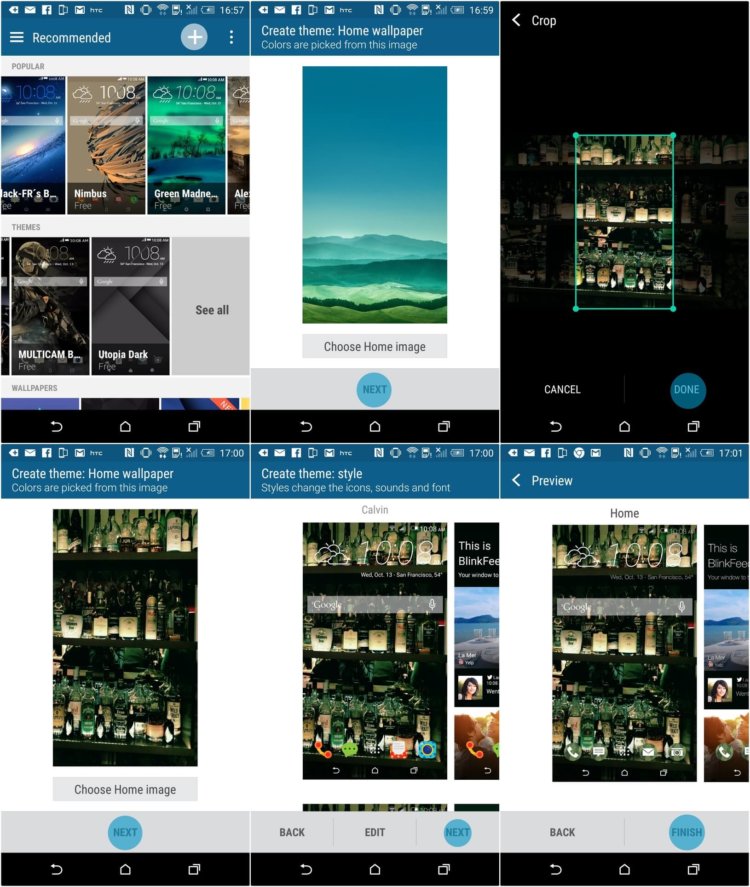
Продолжая разговор о темах, нельзя не сказать о возможности их редактирования. Для этого нужно лишь открыть «Темы» и нажать на «+»…
Изменяйте рингтоны и звуки уведомлений
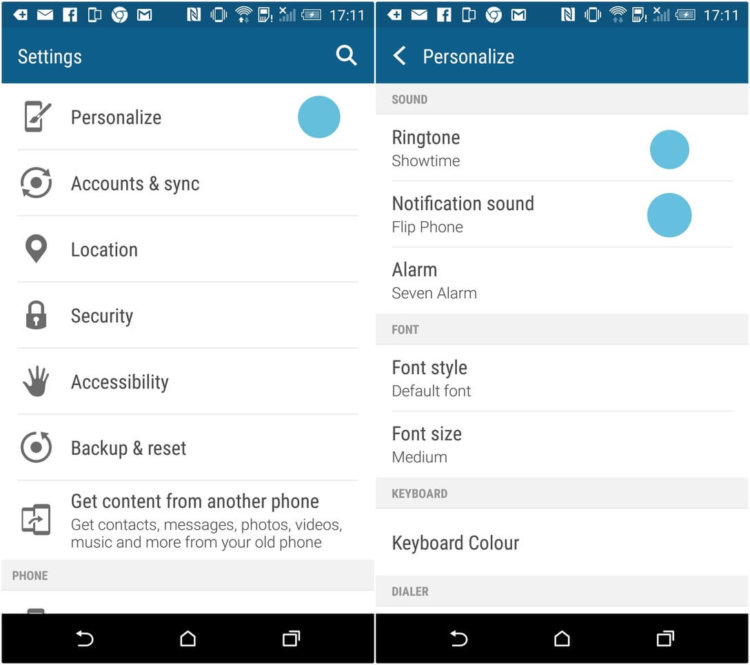
Возможность изменять рингтон уже давно не новость, впрочем, возможность такая есть. Для этого перейдите в настройки, «Персонализация», а дальше в дело пойдут ваши музыкальные вкусы.
Изменяйте шрифт
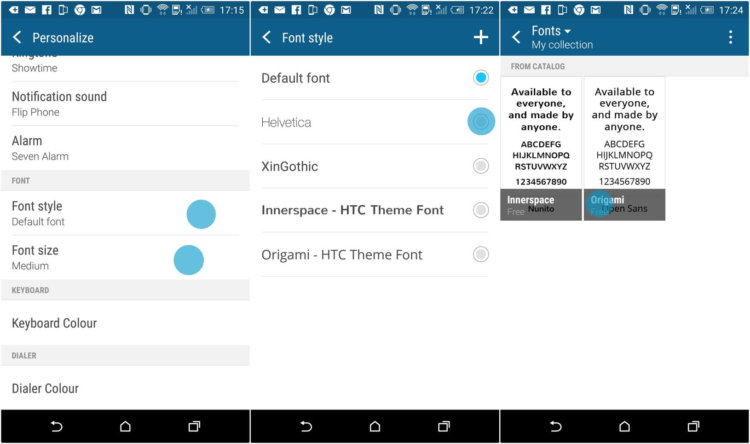
Опять же, функция эта появилась еще в Sense 6, но она настолько полезна и удобна, что пройти мимо неё просто нельзя. Для изменения шрифтов перейдите в пункт персонализации и затем в соответствующий пункт шрифтов. Там вы также можете установить сторонние шрифты.
Отключите BlinkFeed
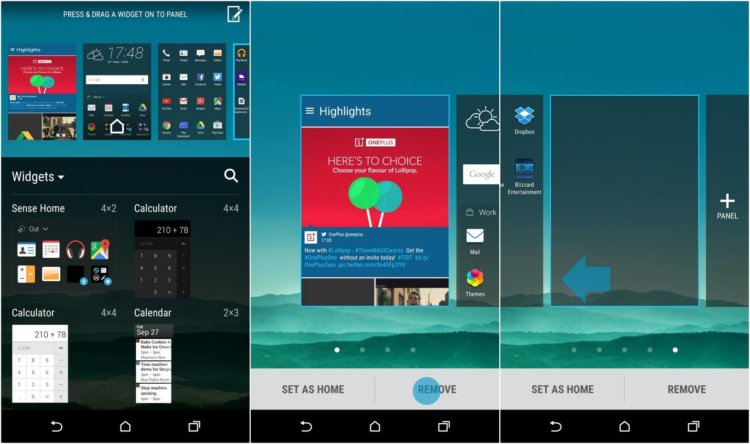
Для этого удерживайте палец на рабочем столе, после перехода в меню настроек столов свайп поможет вам удалить BlinkFeed, вернуть его вы, конечно, сможете.
Где часы в BlinkFeed?
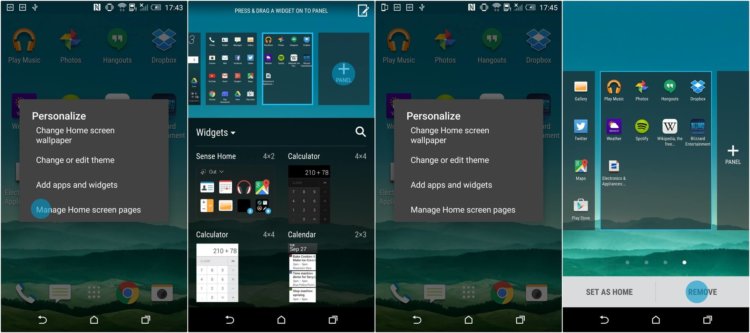
Многие видели на фотографиях часы в BlinkFeed, но после покупки гаджета часы пропали. Не проблема! Удерживайте палец на рабочем столе, затем выберите в качестве главного экрана BlikFeed, удерживая на нём палец.
Фотографируй с умом
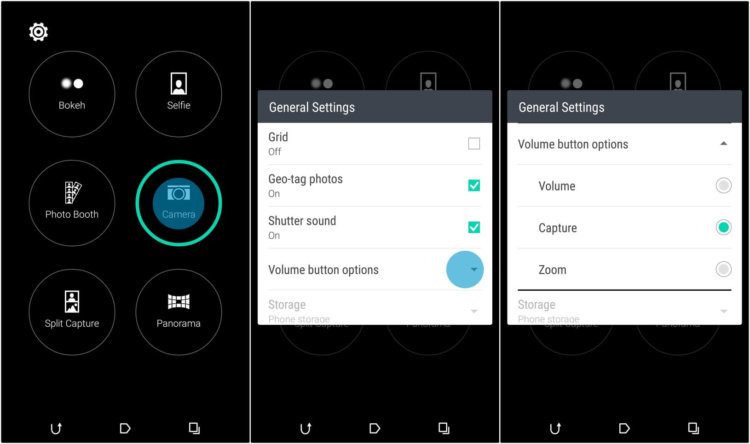
В Sense 7 можно фотографировать по нажатию на кнопку громкости. В настройках камеры можно отредактировать действие на кнопки следующим образом: увеличение/уменьшение громкости, приближение/отдаление, снимок.
Эффект Бокэ
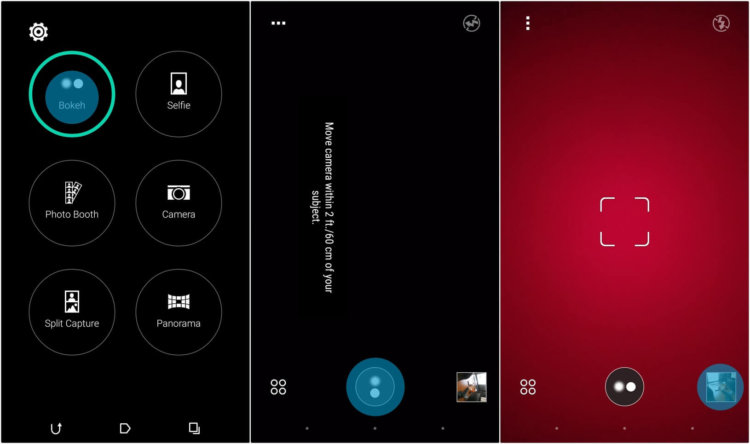
Новая камера получила функцию, с помощью которой можно накладывать размытие на все области, кроме того объекта, который вы выбрали в качестве основного.
Скажите «Сыр!»
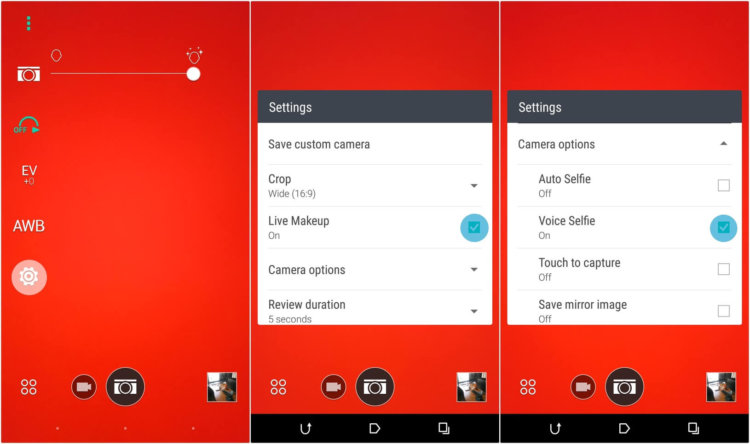
Функциям камеры позавидуют многие. В настройках можно включить голосовой кадр. Для этого скажите «Сыр!». Данная возможность работает и для видеосъёмки.
Ручное редактирование настроек
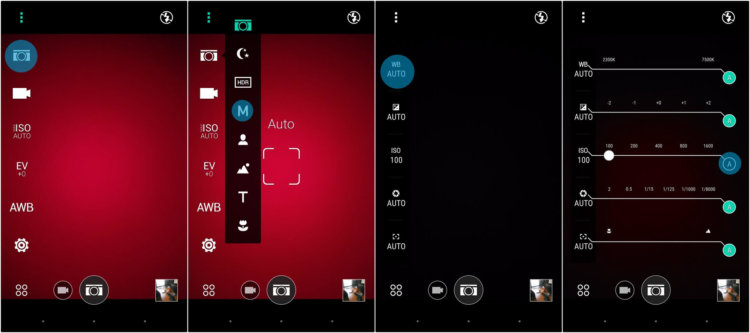
Для широких возможностей редактирования камеры перейдите в режим «Фото», далее нажмите на иконку фотоаппарата и «тапните» по значку «M» (прим. Manual — Ручной).
Сохраняйте настройки камеры
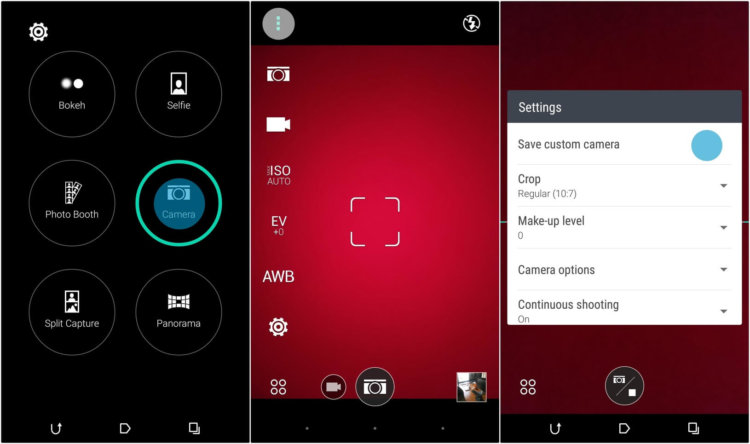
В других смартфонах принято одноразово редактировать фотографии. Но только не в Sense. Теперь вы можете сохранять ваши ручные настройки.
«Красные глаза, вспоминаю — умираю…»
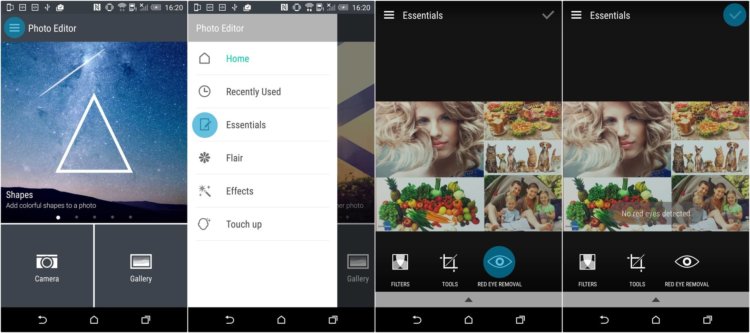
Sense 7 получил классный редактор фотографий. Для этого в редакторе, в боковом меню выберите пункт «Основные» и нажмите на значок глаза.
Создание GIF-изображения
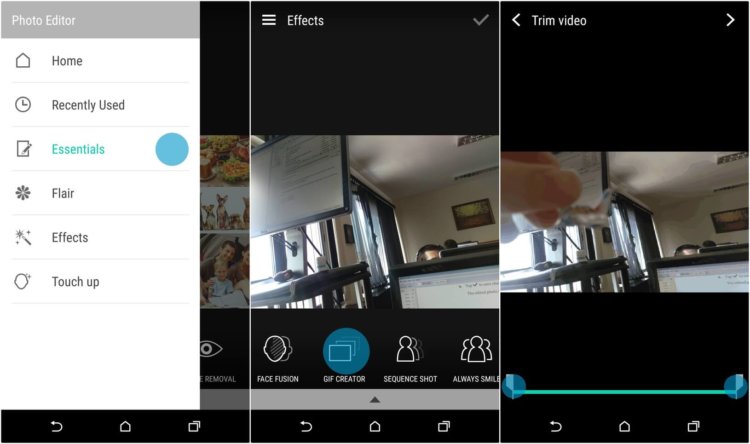
В том же редакторе фотографий перейдите в меню в раздел «Эффекты», далее выберите создание GIF-анимации.
Добавьте анимированные элементы
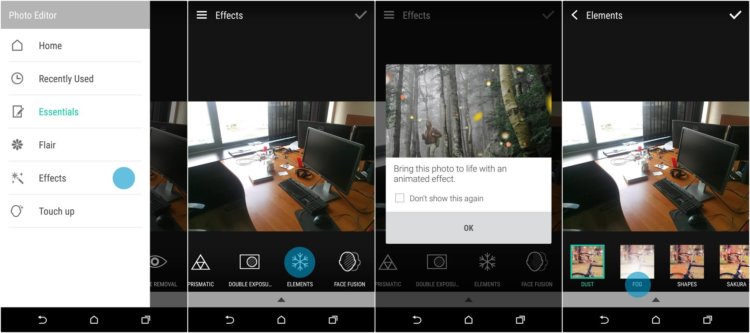
Опять же в редакторе, в разделе «Эффекты» выберите режим «Элементы», с помощью которого сможете добавить различные анимированные эффекты, например песок, туман или сакуру.
Аудиовозможности
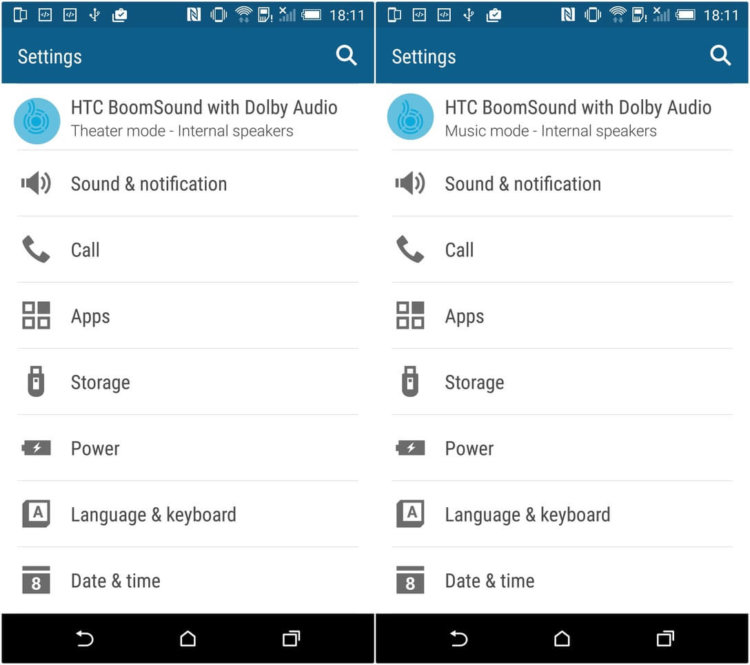
Dolby Digital в сотрудничестве с HTC добавили частичку настоящей музыки в One M9. Для включения улучшения звука перейдите в раздел «HTC Boom Sound с Dolby Audio» в основном меню настроек.
Установите мелодию в качестве звонка
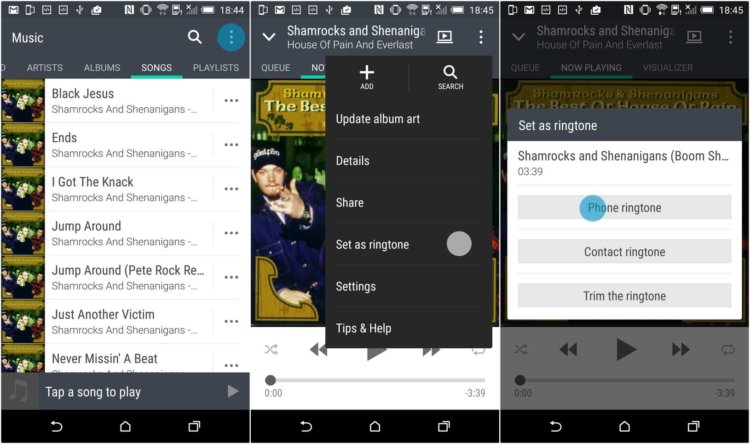
Для этого перейдите в музыкальный плеер, выберите интересующую мелодию, и по нажатию на три точки выскакивающего меню «тап» по соответствующему пункту сделает вашу мелодию звонком.
Проценты заряда в статус-баре
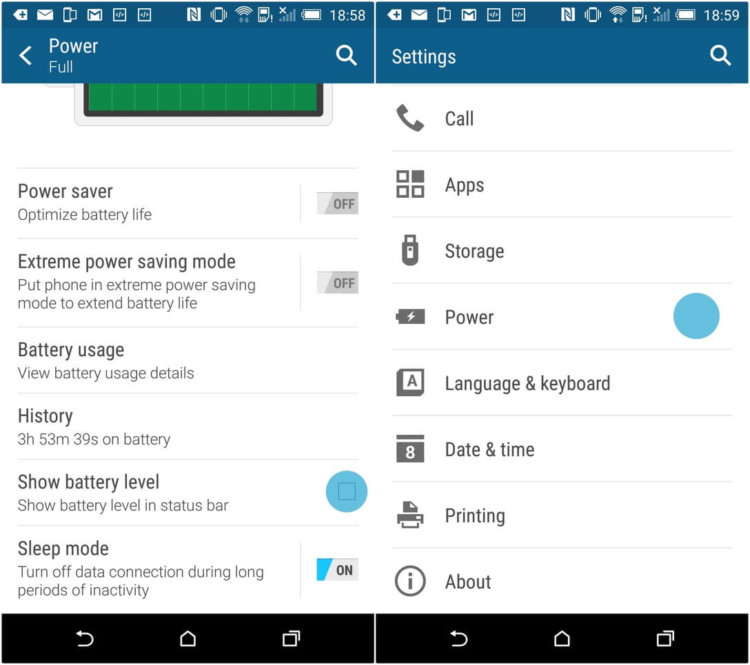
Хотите видеть, сколько осталось процентов заряда аккумулятора? Нажмите на «Настройки» — «Батарея» — «Показывать уровень заряда».
Используй режим энергосбережения
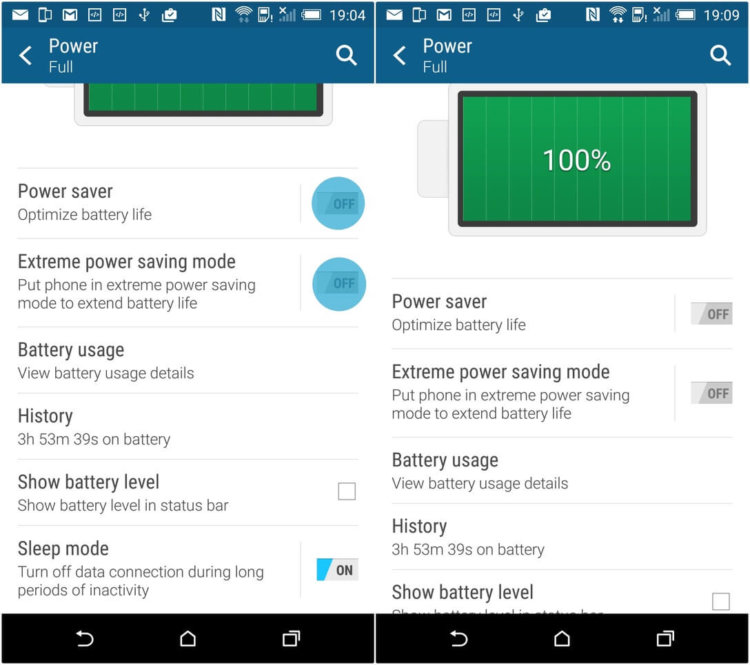
Режим энергосбережения позволяет пользователям продлить время работы гаджета на дополнительные 2-3 часа. Для этого в том же меню батареи выберите экстремальный или обычный режим энергосбережения.
Освободите место
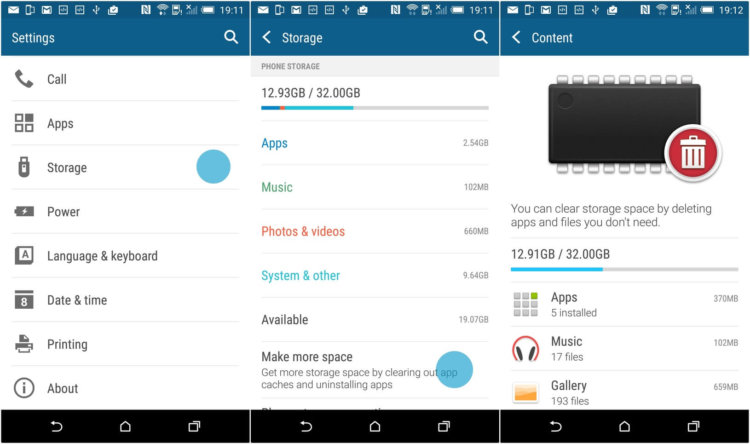
Места всегда мало? Приходится удалять приложения и файлы? Не нужно себя ущемлять. В настройках памяти у вас есть возможность автоматически увеличить размер свободной памяти.
«Осторожно, дети!»

Если ваш ребенок любит смартфоны, для вас существует режим «Дети», перейдя в который вы сможете ограничить функциональность гаджета.










